Bạn đã từng sử dụng bất kỳ một phiên bản nào của Exchange chưa và bạn có biết đến tính năng kiểm tra thư của nó không. Khi được kích hoạt, thành phần kiểm tra thư sẽ tạo các file bản ghi để ghi chi tiết hoạt động thư xảy ra bên trong cơ sở hạ tầng Exchange. Các file bản ghi này giúp kiểm tra thư với thông tin về đường dẫn, các thư này cần thiết vì nó tạo đường dẫn thông qua hệ thống Exchange của bạn. Thêm vào đó, các bản ghi kiểm tra thư từ cơ sở của các bản báo cáo như Promodag Reports hoặc Quest MessageStats.
Trong Exchange 2000 và Exchange 2003, việc kiểm tra thư được kích hoạt trên cơ sở dựa vào máy chủ bằng cách đưa các thuộc tính của một máy chủ Exchange vào trong Exchange System Manager. Trên tab General có các tùy chọn để kích hoạt việc kiểm tra thư và ghi đối tượng, cũng như các tùy chọn kiểm soát số các file bản ghi để nhớ và vị trí các file này. Một ví dụ về tab General được thể hiện trong hình 1.
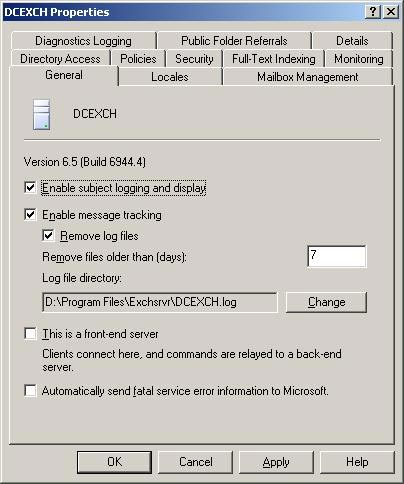
Hình 1: Kiểm tra thư trong Exchange 2003
Như bạn có thể tưởng tượng, Exchange 2007 vẫn có kiểm tra thư nhưng có nhiều sự khác nhau so với các phiên bản trước. Đầu tiên, một sự khác biệt lớn đáng chú ý đó là nó không thể cấu hình việc kiểm tra thư bằng Exchange Management Console (EMC) tương đương như Exchange 2000 và Exchange System Manager của Exchange 2003. Để cấu hình việc kiểm tra thông báo, bạn cần sử dụng Exchange Management Shell (EMS) và trong phần một của bài viết gồm hai phần này chúng tôi sẽ giới thiệu cho bạn. Cũng lưu ý rằng, việc kiểm tra thư được cấu hình trên các máy chủ Exchange 2007 đã cấu hình với Mailbox, Hub Transport, hoặc Edge Transport. Mặt khác, bạn không thể cấu hình việc kiểm tra thư trên Client Access hoặc Unified Messaging servers. Một thứ phải chú ý cuối cùng trong bài viết là chúng tôi sẽ tập trung vào EMS commandlets bằng tên viết tắt cmdlets. Microsoft gán cmdlets như các lệnh đơn tính năng để thao tác với các đối tượng trọng Windows PowerShell.
Trong phần hai của bài viết, chúng tôi sẽ giới thiệu những gì bên trong một bản ghi kiểm tra thư của Exchange 2007 và làm thế nào để tìm trong các bản ghi thông tin mà bạn cần.
Khi đã triển khai Exchange 2007 Mailbox, Hub Transport hoặc Edge Transport server, bạn sẽ muốn biết làm thế nào kiểm tra được cấu hình và những gì có thể làm để thay đổi các thiết lập mặc định. Hãy xem các phần dưới đây.
Các thiết lập mặc định
Đầu tiên, bạn hãy nhìn vào các thiết lập mặc định có liên quan đến việc kiểm tra thư Exchange 2007. Để kiểm tra các thiết lập mặc định này nên nhớ rằng bạn chỉ có thể thực hiện cmdlets dưới trong Mailbox, Hub Transport hay Edge Transport servers. Với PowerShell cmdlet bạn có thể thực hiện kiểm tra các đối tượng trên một Hub Transport hay Edge Transport server bằng cách sử dụng format-list hoặc định dạng fl cmdlet:
Get-TransportServer SERVERNAME | fl
Quá trình tương tự có thể được thực hiện dựa vào Mailbox server thông qua cmdlet dưới đây:
Get-MailboxServer SERVERNAME | fl
Trong bài viết này chúng tôi sẽ tập trung vào việc thi hành cmdlets dựa vào Hub Transport server. Tất cả những gì bạn cần thực hiện đó là việc thay thế TransportServer bằng MailboxServer nếu muốn thực hiện cmdlets dựa vào Mailbox servers. Nếu bạn đã có Mailbox và Hub Transport server được kết hợp vào trong một máy chủ đơn thì có thể sử dụng cả hai cmdlet. Thêm vào đó, chúng tôi sẽ kể đến cả tham số SERVERNAME để nhắc nhở bạn nơi có thể chỉ định tên máy chủ để cấu hình, mặc dù vậy bạn không được quên rằng không cần phải áp dụng điều này nếu cấu hình cho máy chủ cục bộ.
Kết quả thực hiện Get-TransportServer cmdlet sẽ giống như hình 2.
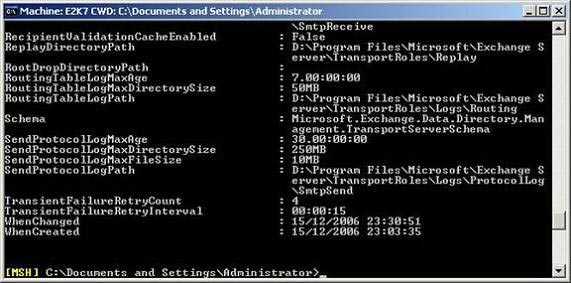
Hình 2: Kết quả Get-TransportServer cmdlet
Những thứ đó cho chúng ta biết gì về việc kiểm tra thông báo? Hoàn toàn không có gì! Bạn có thể xem hình 2, nếu thực hiện Get-TransportServer cmdlet với các tùy chọn ở trên, một vài đối tượng làm cho việc nhận ra đối tượng kiểm tra thư khá khó khăn do vậy bạn phải kéo chúng ra để tìm. Tôi đã biết rằng đối tượng quan tâm ở đây bao gồm tất cả các chuỗi kiểm tra thư bên trong chúng, vì vậy chọn cmdlet để chạy là giải pháp tốt.
Get-MailboxServer SERVERNAME | fl *messagetracking*
Kết quả của cmdlet này được cho dưới hình 3. Trong thực tế, bạn có thể sử dụng một chuỗi bộ lọc “kiểm tra” để công việc hiệu quả hơn.
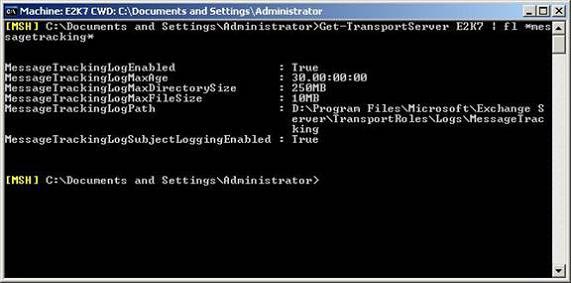
Hình 3: Kết quả Get-TransportServer cmdlet đã lọc
Hình 3 đã thể hiện cho chúng ta thấy rõ những gì khác nhau trong các tùy chọn kiểm tra thư trên máy chủ và các giá trị của chúng là gì. Chúng ta hãy đi thẳng tới mỗi một đối tượng, kiểm tra các thiết lập mặc định và làm thế nào để có thể thay đổi chúng.
Kích hoạt/vô hiệu hóa việc kiểm tra
Exchange có nhiều thay đổi so với các phiên bản trước, kiểm tra thư được kích hoạt một cách mặc định trên Mailbox, Hub Transport và Edge Transport servers. Đây là một sự thay đổi đáng được chào đón, từ khi việc kiểm tra thư được kích hoạt điển hình bằng các quản trị viên trên hầu hết các máy chủ Exchange 2003 thì chúng ta không thể lấy lại được thời điểm cuối cùng không kích hoạt trên một máy chủ mới. Còn đây là cmdlet để vô hiệu hóa việc kiểm tra thư mà bạn nên biết:
Set-TransportServer SERVERNAME –MessageTrackingLogEnabled $false
Lưu ý sử dụng Set-TransportServer cmdlet được ưu thích hơn Get-TransportServer cmdlet. Thay thế $false bằng $true để kích hoạt lại việc kiểm tra thông báo.
Vị trí bản ghi
Bây giờ chúng ta đã biết việc kiểm tra thư được kích hoạt một cách mặc định, vậy thì các file bản ghi được lưu ở đâu. Cũng giống như Exchange 2000 và 2003, mặc định các bản ghi kiểm tra thư được lưu trong thư mục \Program Files\exchsrvr\{servername}.log như hình 1. Với Exchange 2007, thư mục mặc định được đặt khá sâu so với trước: \Program Files\Microsoft\Exchange Server\TransportRoles\Logs\MessageTracking.
Liệu có nên thay đổi vị trí của các file này hay không, điều này có thể được thực hiện bằng cmdlet dưới đây:
Set-TransportServer SERVERNAME –MessageTrackingLogPath LOGPATH
Ví dụ, nếu bạn muốn thay đổi thư mục file bản ghi kiểm tra thành D:\Tracking Logs trên máy chủ E2K7 thì bạn nên thực hiện theo cmdlet sau:
Set-TransportServer E2K7 –MessageTrackingLogPath “D:\Tracking Logs”
Một thứ hữu dụng mà chúng ta tìm thấy ở đây là nếu thư mục file bản ghi kiểm tra đã dự định không tồn tại trước khi chạy cmdlet thì nó sẽ được tạo khi chạy cmdlet.
Đây là những phần đáng chú ý đối với việc thay đổi thư mục kiểm tra thông báo:
- Sau khi thay đổi vị trí của các file bản ghi, các bản ghi đang tồn tại sẽ vẫn để lại vị trí trước của chúng; các bản ghi mới sẽ được tạo trong vị trí mới.
- Ví trí mới không thể là một đường dẫn UNC như nó nằm trong Exchange 2007 server.
Mặc dù có nhiều tính huống có thể cho phép bạn tiến hành các thiết lập một cách tự động nhưng bảo đảm nó được đúng cách thì nên thiết lập trên thư mục đã tạo trước khi chuyển các bản ghi. Tài khoản quản trị viên cần Full Control, System cần Full Control, Network Service cần Read, Write, Delete Subfolders and Files.
Kích thước thư mục và bản ghi lớn nhất
Mặc dù các file bản ghi kiểm tra thư cũ được xóa sau một số ngày nhất định đã được cấu hình từ trước, nhưng toàn bộ thư mục có các file bản ghi kiểm tra thư đều là đối tượng có kích thước mặc định là 250MB. Hay nói cách khác, nếu tổng số tất cả các file bản ghi kiểm tra này bên trong thư mục file bản ghi vượt quá giới hạn 250MB thì các bản ghi cũ nhất trong đó sẽ bị xóa.
Như những gì bạn mong đợi, giới hạn 250MB này được cấu hình thông qua PowerShell cmdlets. Ví dụ: cmdlet dưới đây thiết lập kích thước thư mục tối đa là 500MB trên máy chủ E2K7:
Set-TransportServer E2K7 –MessageTrackingLogMaxDirectorySize 500MB
Bạn phải chú ý rằng, để biểu thị MB, bộ nhận dạng đơn vị MB phải được nhập vào sau khi giá trị số 500. Nó cũng có thể được chỉ định bằng B, KB, GB và TB làm cho các giá trị thiết lập trở nên dễ dàng và chi tiết hơn.
Vậy còn các file bản ghi kiểm tra thư riêng lẻ là gì? Bằng mặc định, mỗi file bản ghi có thể có kích thước lớn nhất là 10MB trước khi một file bản ghi mới được tạo. So sánh với Exchange 2003, ở đó các file bản ghi phải được tạo hàng ngày. Thêm nữa thiết lập này có thể bị thay đổi thông qua PowerShell cmdlets. Ví dụ dưới đây cmdlet thiết lập kích thước file bản ghi có kích thước 5MB trên máy chủ E2K7.
Set-TransportServer E2K7 –MessageTrackingLogMaxFileSize 5MB
Trên kích thước thư mục, nó cũng có thể chỉ định các giá trị kích thước file băng B, KB, GB, TB.
Thời hạn File bản ghi cực đại
Như những gì bạn đã nhìn thấy trong hình 1, các file bản ghi kiểm tra thư Exchange 2003 có thể được giữ lại sau một số ngày cụ thể, điều đó rất hữu dụng khi bạn được yêu cầu để sửa chữa khi không nhận được thư đã gửi một vài ngày cách đây. Trong Exchange 2007, các bản ghi kiểm tra thư có một thời gian giới hạn là 30 ngày.
Bạn có thể thay đổi thiết lập này, cmdlet để tiến hành như sau:
Set-TransportServer SERVERNAME –MessageTrackingLogMaxAge DD.HH:MM:SS
Như những gì bạn có thể đoán từ cmdlet ở trên, chúng ta hoàn toàn có thể thiết lập được thời gian giới hạn xuống đến tận ngày, giờ, phút và giây. Cho ví dụ, để thiết lập ngày cực đại của bản ghi là 15 ngày trên máy chủ E2K7, cmdlet dưới đây sẽ thực hiện công việc này:
Set-TransportServer E2K7 –MessageTrackingLogMaxAge 15.00:00:00
Việc ghi đối tượng
Cuối cùng chúng ta tìm hiểu đến vùng ghi đối tượng kiểm tra thư, vùng này sẽ cho bạn khả năng hiển thị dòng đối tượng của các thư khi các kiểm tra các thư trong hệ thống. Nếu các bạn đã sử dụng Exchange 2003 thì các bạn có thể thấy việc ghi đối tượng ở đây được vô hiệu hóa một cách mặc định. Tuy nhiên với Exchange 2007, thì nó được kích hoạt một cách mặc định, đây là một sự thay đổi có ý nghĩa và đa số các tổ chức đã sử dụng nó. Mặc dù vậy, thay đổi mặc định này là một trong những cái phải xem xét đến vấn đề tổ chức của bạn có một chính sách bảo mật đối với nó hay không.
Để vô hiệu hóa việc ghi đối tượng kiểm tra thư trên máy chủ, cmdlet dưới đây sẽ thực hiện vấn đề đó:
Set-TransportServer SERVERNAME –MessageTrackingLogSubjectLoggingEnabled $false
Thay $false bằng $true để cho phép lại việc ghi đối tượng kiểm tra.
Kết luận
Thật khó khăn để hình dung cuộc sống của một quản trị viên mà không có việc kiểm tra thư, vì vậy nó không có gì ngạc nhiên đối với tôi về những gì mà Exchange 2007 cho ra việc kiểm tra thư được kích hoạt mặc định. Như những gì đã được nói đến trong phần đầu của bài viết, việc kiểm tra thư Exchange 2007 chỉ được cấu hình thông qua PowerShell cmdlets, vì vậy việc tìm hiểu danh sách trên của cmdlet sẽ rất hữu dụng đối cho bạn khi bạn cấu hình nó. Trong phần hai chúng ta sẽ xem xét đến nội dung của một file cụ thể và làm thế nào để kiểm tra được các thông báo.
 Công nghệ
Công nghệ  Windows
Windows  iPhone
iPhone  Android
Android  Học CNTT
Học CNTT  Download
Download  Tiện ích
Tiện ích  Khoa học
Khoa học  Game
Game  Làng CN
Làng CN  Ứng dụng
Ứng dụng 







 Windows 11
Windows 11  Windows 10
Windows 10  Windows 7
Windows 7  Windows 8
Windows 8  Cấu hình Router/Switch
Cấu hình Router/Switch  Linux
Linux  Đồng hồ thông minh
Đồng hồ thông minh  Chụp ảnh - Quay phim
Chụp ảnh - Quay phim  macOS
macOS  Phần cứng
Phần cứng  Thủ thuật SEO
Thủ thuật SEO  Kiến thức cơ bản
Kiến thức cơ bản  Dịch vụ ngân hàng
Dịch vụ ngân hàng  Lập trình
Lập trình  Dịch vụ nhà mạng
Dịch vụ nhà mạng  Dịch vụ công trực tuyến
Dịch vụ công trực tuyến  Nhà thông minh
Nhà thông minh  Quiz công nghệ
Quiz công nghệ  Microsoft Word 2016
Microsoft Word 2016  Microsoft Word 2013
Microsoft Word 2013  Microsoft Word 2007
Microsoft Word 2007  Microsoft Excel 2019
Microsoft Excel 2019  Microsoft Excel 2016
Microsoft Excel 2016  Microsoft PowerPoint 2019
Microsoft PowerPoint 2019  Google Sheets - Trang tính
Google Sheets - Trang tính  Code mẫu
Code mẫu  Photoshop CS6
Photoshop CS6  Photoshop CS5
Photoshop CS5  Lập trình Scratch
Lập trình Scratch  Bootstrap
Bootstrap  Ứng dụng văn phòng
Ứng dụng văn phòng  Tải game
Tải game  Tiện ích hệ thống
Tiện ích hệ thống  Ảnh, đồ họa
Ảnh, đồ họa  Internet
Internet  Bảo mật, Antivirus
Bảo mật, Antivirus  Họp, học trực tuyến
Họp, học trực tuyến  Video, phim, nhạc
Video, phim, nhạc  Giao tiếp, liên lạc, hẹn hò
Giao tiếp, liên lạc, hẹn hò  Hỗ trợ học tập
Hỗ trợ học tập  Máy ảo
Máy ảo  Điện máy
Điện máy  Tủ lạnh
Tủ lạnh  Tivi
Tivi  Điều hòa
Điều hòa  Máy giặt
Máy giặt  Quạt các loại
Quạt các loại  Cuộc sống
Cuộc sống  Kỹ năng
Kỹ năng  Món ngon mỗi ngày
Món ngon mỗi ngày  Làm đẹp
Làm đẹp  Nuôi dạy con
Nuôi dạy con  Chăm sóc Nhà cửa
Chăm sóc Nhà cửa  Du lịch
Du lịch  Halloween
Halloween  Mẹo vặt
Mẹo vặt  Giáng sinh - Noel
Giáng sinh - Noel  Quà tặng
Quà tặng  Giải trí
Giải trí  Là gì?
Là gì?  Nhà đẹp
Nhà đẹp  TOP
TOP  Ô tô, Xe máy
Ô tô, Xe máy  Giấy phép lái xe
Giấy phép lái xe  Tấn công mạng
Tấn công mạng  Chuyện công nghệ
Chuyện công nghệ  Công nghệ mới
Công nghệ mới  Trí tuệ nhân tạo (AI)
Trí tuệ nhân tạo (AI)  Anh tài công nghệ
Anh tài công nghệ  Bình luận công nghệ
Bình luận công nghệ